Cómo enviar archivos por Messenger: en celular, computadora
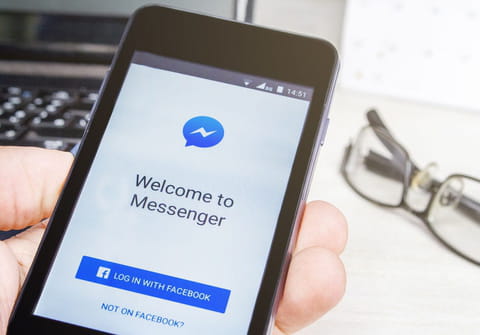
Además de enviar mensajes, imágenes, notas de voz y más en Messenger de Facebook puedes adjuntar archivos grandes. De este modo, es posible enviar PDFs, así como documentos de Word, Excel y otros. No obstante, existe un tamaño límite de 25 MB por cada elemento. ¿Necesitas mandar archivos más pesados? Sigue leyendo.
¿Cómo enviar un archivo por Messenger desde la computadora?
Para mandar un archivo por Messenger desde tu PC, sigue estos pasos:
- Inicia sesión en Facebook. Una vez dentro, en la parte superior derecha, haz clic en el icono de Messenger. Si tienes la app de escritorio, solo abre la aplicación.
- Abre la conversación a la que deseas enviar un archivo y, en la parte inferior de la ventana del chat, haz clic en el icono de las fotos.

© Meta - Enseguida, se abrirá el Explorador de archivos para elegir los que deseas adjuntar. Selecciona el que quieres enviar y haz clic en Abrir o Cargar.
- Una vez los archivos estén adjuntos, escribe un mensaje si lo deseas y pulsa Enter.
4. Podrás comprobar que tus archivos fueron enviados correctamente como cualquier otro mensaje. Al hacer clic sobre cualquiera de ellos, el destinatario podrá descargarlos o incluso tú mismo más adelante.
¿Cómo mandar un archivo por Messenger desde el teléfono celular?
La forma de mandar archivos por Messenger desde tu móvil varía según el sistema operativo que ejecute tu dispositivo. Aquí te contamos cómo proceder desde tu smartphone Android o iOS.
Desde tu móvil Android
Si quieres enviar un archivo desde la app de Messenger, tienes que hacerlo de manera indirecta.
- Ubica y abre el archivo que deseas enviar en tu teléfono.
- Presiona el menú Más (tres puntos), ubicado en la parte superior derecha, y pulsa sobre Enviar archivo.

© Google - En el menú emergente, presiona Chats de la app Messenger.

© Google - Puedes escribir un mensaje si lo deseas. Selecciona la conversación a la cual quieres enviar el archivo y, por último, presiona Enviar.

© Meta
Desde tu iPhone
1. Si necesitas enviar un archivo que tienes en tu iPhone, una aplicación o tu correo electrónico, puedes usar la app de Messenger.
2. Enseguida, ve a la ubicación del documento o archivo que deseas mandar por Messenger. Por ejemplo, si lo tienes en tu correo electrónico, abre el archivo y selecciona la opción o el ícono de Compartir. Normalmente, se encuentra como un cuadrado con una flecha hacia arriba en la esquina superior derecha o inferior izquierda según el tipo de documento.
3. Aparecerán las apps con las cuales puedes compartir el archivo. Selecciona Messenger, elige el contacto a quien deseas enviar el documento, escribe un mensaje (opcional) y pulsa Enviar. Enseguida, el archivo o los archivos aparecerán en el chat que tienes con esa persona. ¡Eso es todo! El destinatario y tú podrán descargar o visualizar los archivos en la app pulsando sobre ellos en la conversación.
¿Cómo enviar archivos pesados de más de 25 MB?
Como mencionábamos al inicio, Messenger cuenta con una limitación de 25 MB por archivo enviado. Una alternativa para poder enviar contenido más pesado es comprimirlo previamente con ciertas aplicaciones, como 7-zip para cualquier tipo de archivo o ATube Catcher para comprimir videos con la opción Resize Video. Otra opción es subir el archivo a uno de los servicios de almacenamiento en la nube como Google Drive, Dropbox o iCloud, entre otros.



